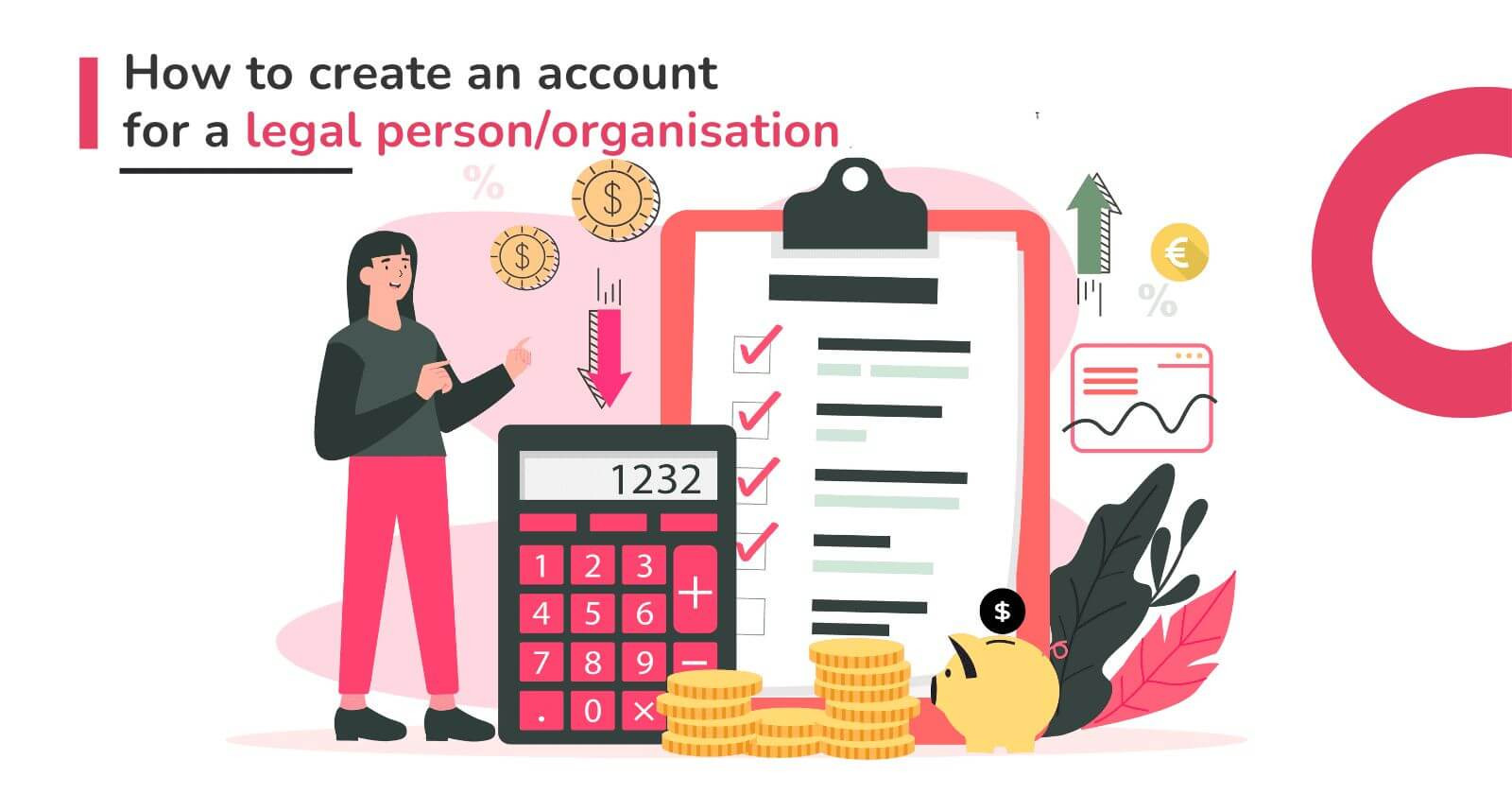É uma organização sem fins lucrativos que necessita de uma plataforma de angariação de fundos para recolher donativos? Saiba como registar uma conta para uma pessoa colectiva em 4fund.com!
A angariação de fundos é a força vital das organizações sem fins lucrativos, alimentando as suas missões para fazer a diferença no mundo. É também uma forma de angariar dinheiro junto de pessoas de todo o mundo com paixões semelhantes ou de obter o apoio de fãs dos seus projectos. O crowdfunding tem sido utilizado vezes sem conta para ajudar a atingir objectivos de todos os tipos.
Um aspeto fundamental de uma angariação de fundos eficaz é a gestão efectiva das suas finanças, e uma plataforma online abrangente é a forma de o fazer. Quer seja uma instituição de caridade, uma fundação científica, um grupo de conservação, um clube desportivo, uma empresa de produção cinematográfica ou qualquer outra coisa, o 4fund.com oferece-lhe todas as funcionalidades de que necessita para as suas actividades de angariação de fundos.
Porque é que é melhor escolher o 4fund.com? É uma plataforma totalmente gratuita, licenciada como prestador de serviços de pagamento na União Europeia, Liechtenstein, Noruega e Islândia, com uma vasta gama de funcionalidades únicas que serão úteis para a sua organização ou empresa. Saiba mais sobre nós aqui.
Guia passo-a-passo:
Conta para uma pessoa colectiva em 4fund.com
Neste tutorial, vamos mostrar-lhe como criar uma conta para uma pessoa colectiva/entidade. Estes são os passos básicos a seguir para organizar angariações de fundos como organização ou empresa no 4fund.com. Siga as instruções abaixo!
1. Registar
Em primeiro lugar, tem de registar uma conta utilizando o e-mail da sua organização/empresa. Lembre-se de que, se já tiver um perfil registado no seu e-mail privado, terá de criar uma nova conta!
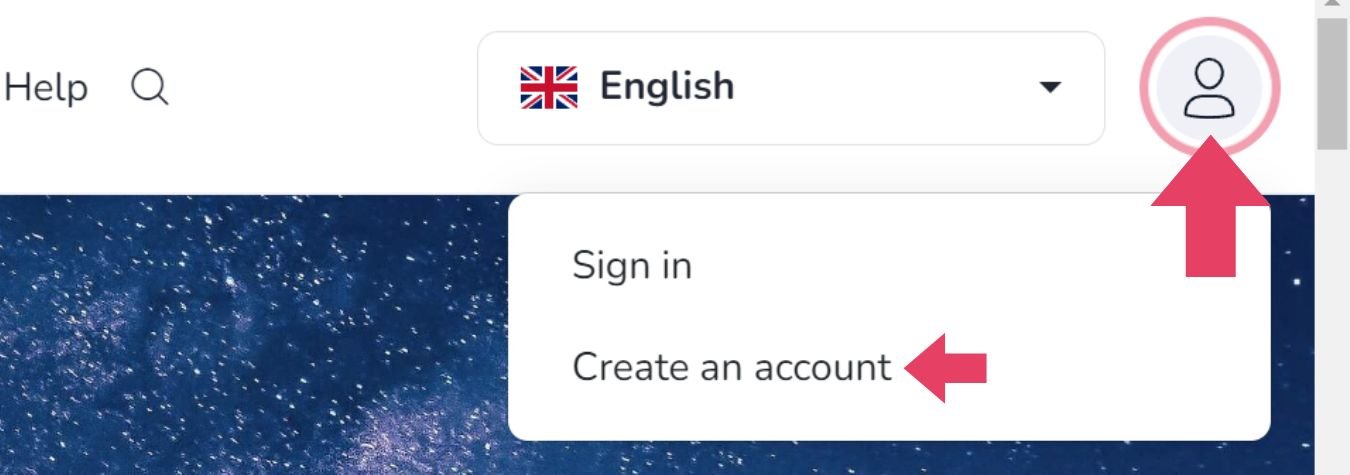
Clique no ícone com a imagem de uma pessoa no canto superior direito e seleccione "Criar uma conta" ou clique aqui.
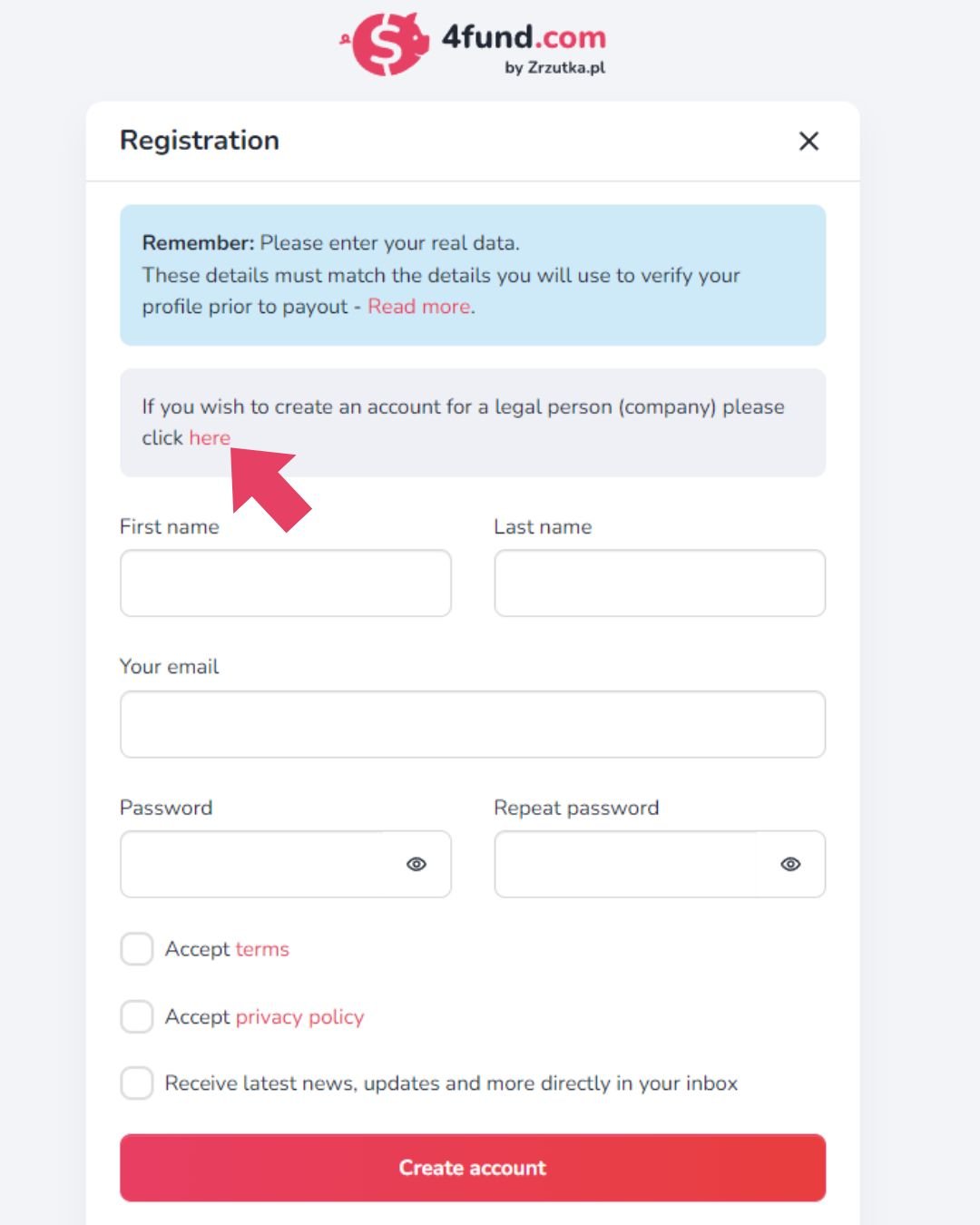
Aceda à secção de registo de empresas clicando aqui.
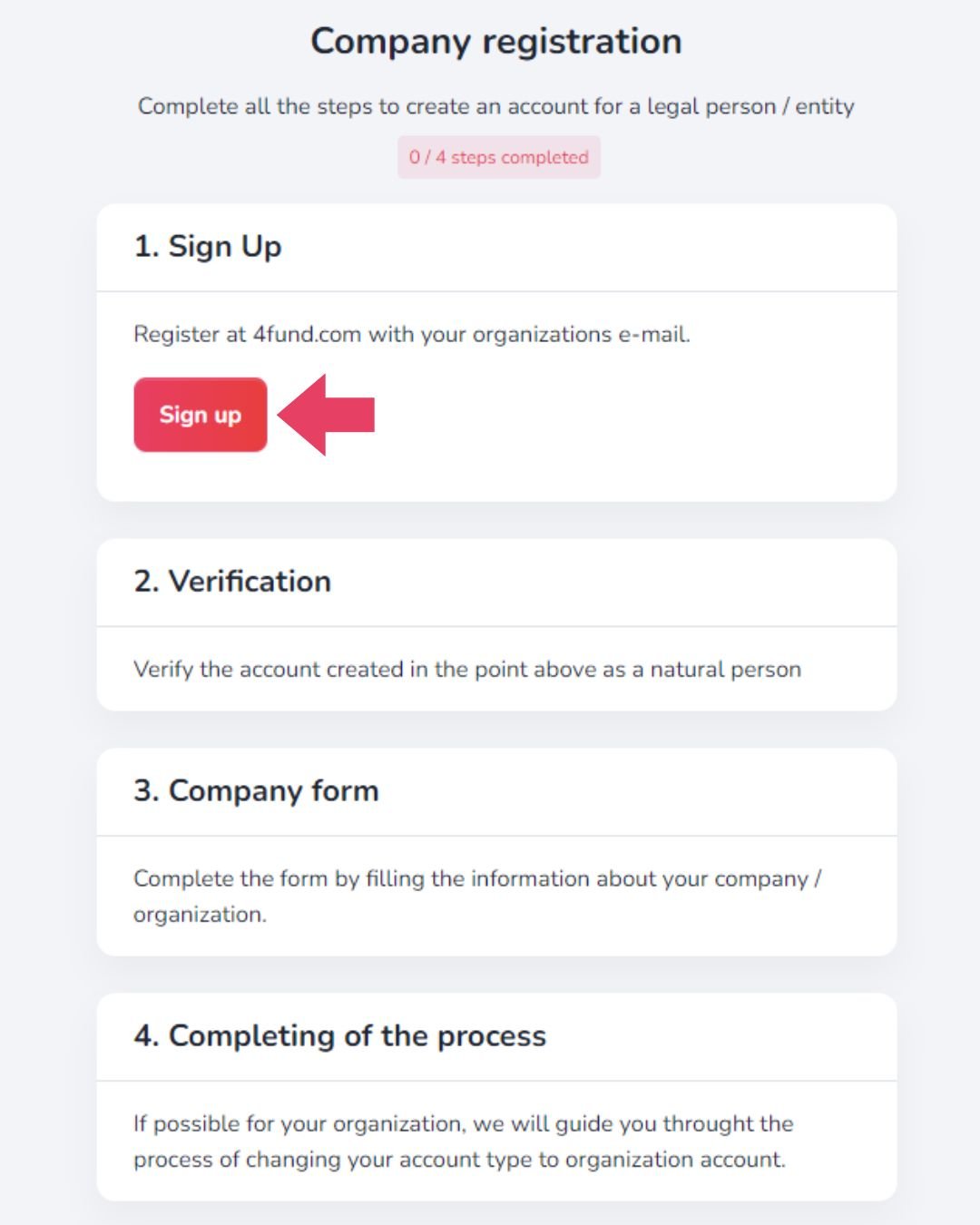
Registe a conta utilizando o endereço de correio eletrónico associado à sua organização/empresa. Preencha o formulário. Introduzir:
- Nome próprio
- Apelido
- E-mail associado à sua organização
- Palavra-passe
Depois de ler os termos e condições e a política de privacidade, aceite-os e considere se deseja receber boletins informativos.
2. Verificação como pessoa singular
A próxima coisa que precisa de fazer é verificar a sua conta (nesta altura, como pessoa singular). Antes de podermos verificar os dados da sua organização/empresa, tem de concluir a verificação da sua conta pessoal com os seus dados pessoais. Só depois de ter concluído este processo é que poderá submeter os seus dados à conta da empresa/organização.
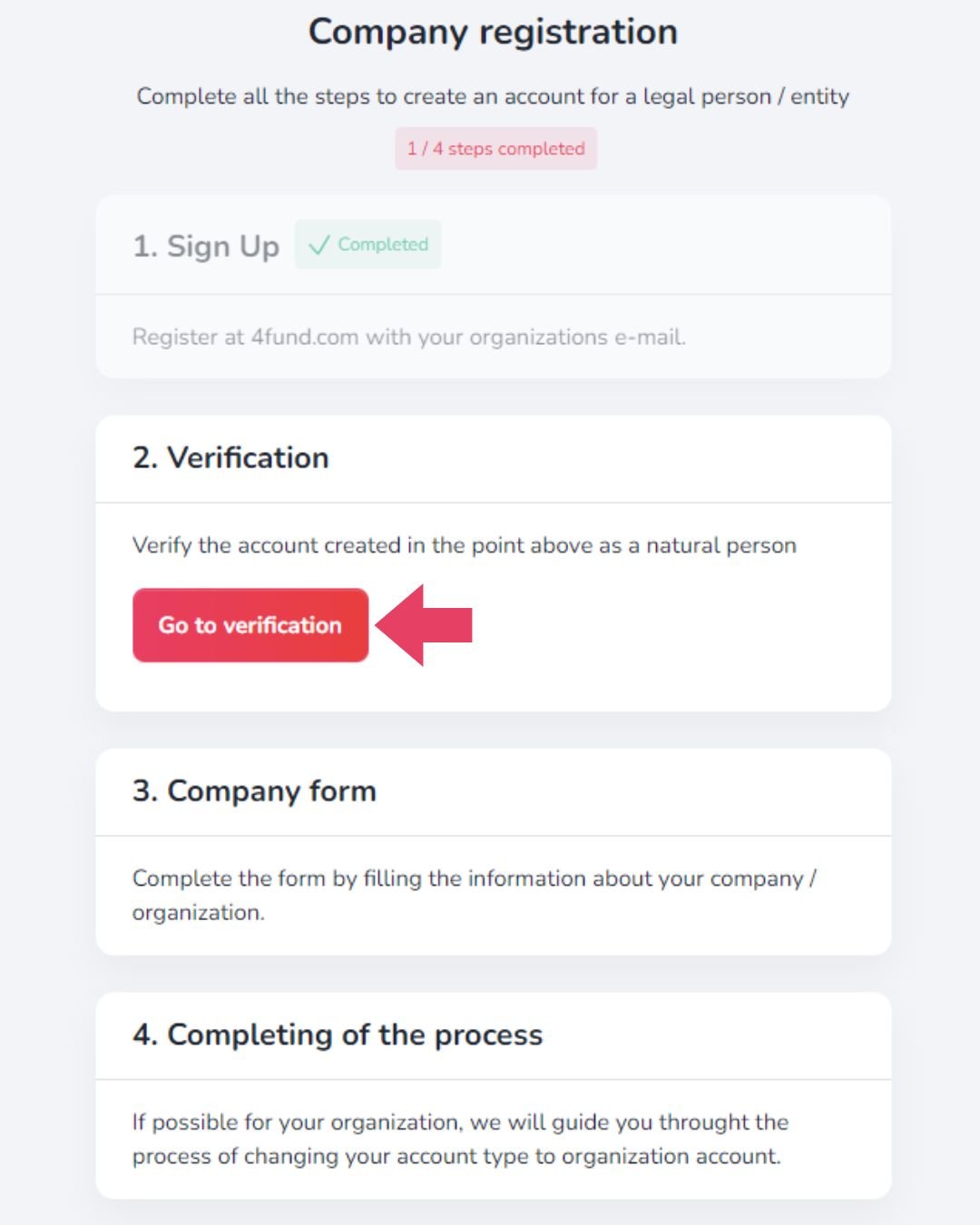
Inicie o processo de verificação clicando em "Conta para pessoa singular".
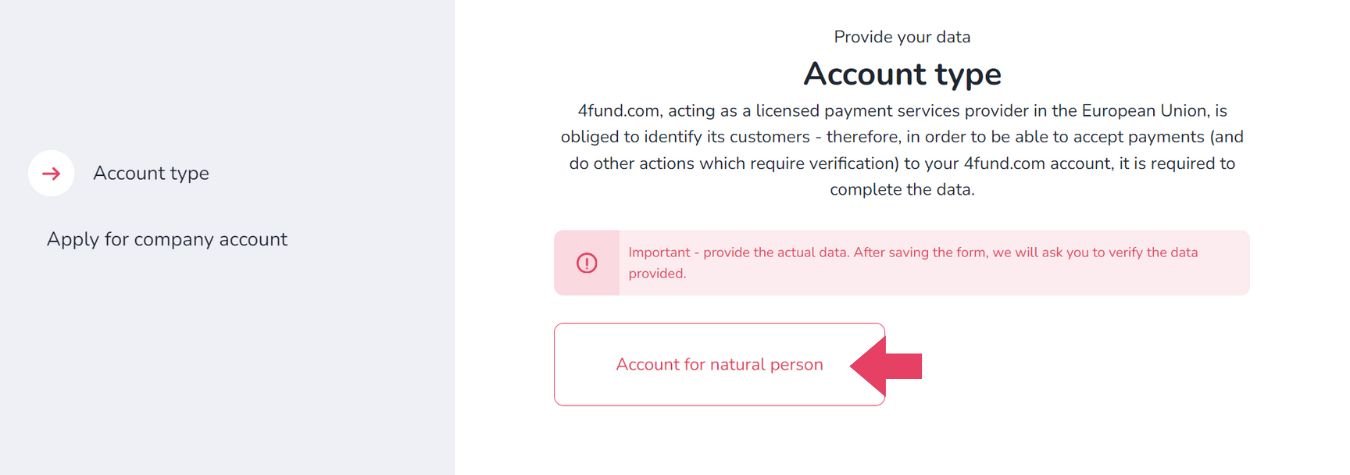
Preencha o formulário. Introduzir:
- Nome próprio
- Apelido
- Nacionalidade (país)
- País de nascimento
- Data de nascimento
- Número PESEL (se tiver um bilhete de identidade polaco)
- Tipo de documento de identidade
- Série e número do documento de identidade
- Data de validade do documento de identidade
- País de residência (deve ser residente num dos países do EEE)
Depois de passar ao passo seguinte, verá "Declaração PEP". Leia as definições da PEP e verifique se não é uma PEP.
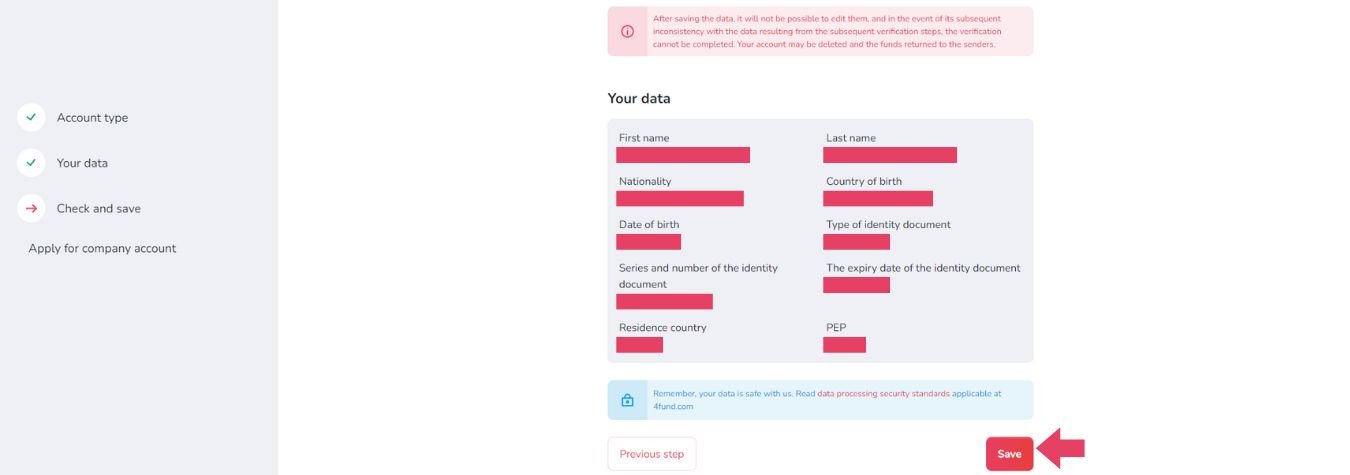
Verifique cuidadosamente se todos os dados estão correctos. Depois de guardar os dados, não será possível editá-los e, em caso de incoerência com os dados resultantes das etapas de verificação subsequentes, a verificação não poderá ser concluída. A sua conta poderá ser eliminada e os fundos devolvidos aos remetentes.
Quando tiver a certeza, clique no botão "Guardar".
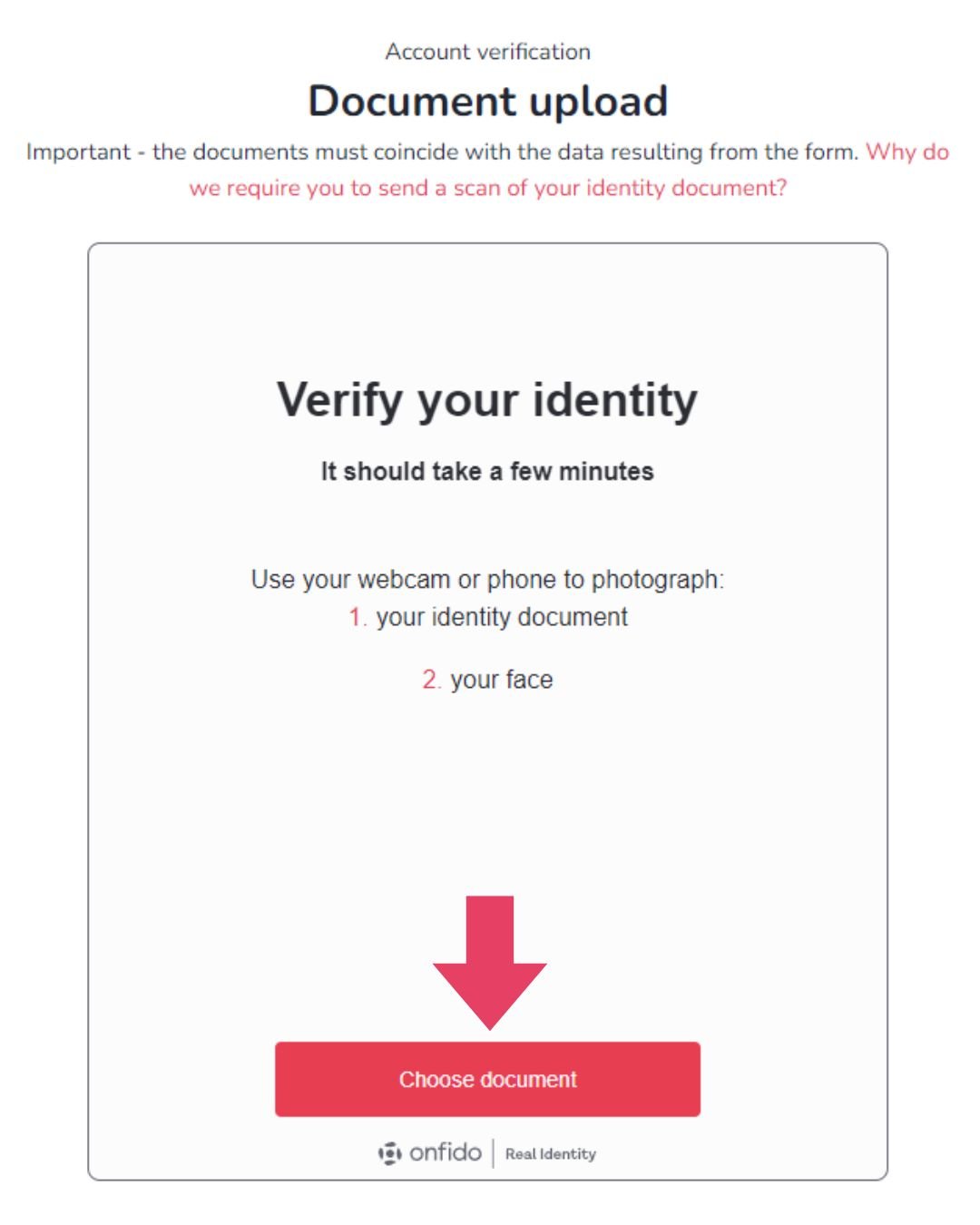
Terá de carregar uma fotografia do seu BI e uma fotografia do seu rosto.
Clique no botão "Escolher documento" para iniciar o processo. Seleccione o país emissor, escolha o seu documento e proceda ao carregamento de fotografias.
Pode utilizar a câmara do seu telemóvel ou carregar fotografias que já tenha no seu disco rígido (não são aceites digitalizações ou fotocópias).
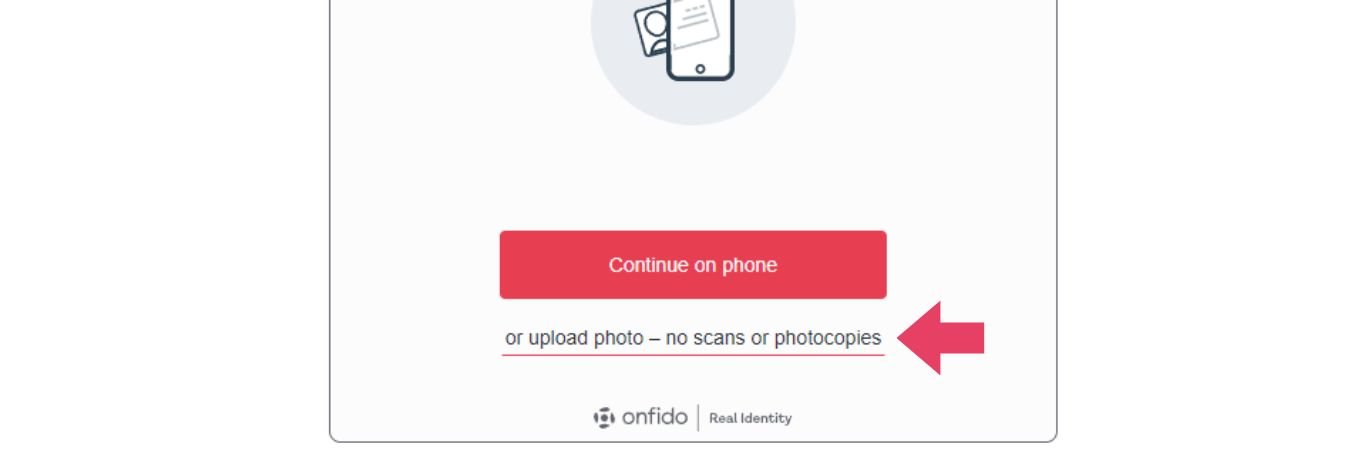
Para carregar fotografias a partir do seu disco rígido, clique em "ou carregar fotografia - não são aceites digitalizações ou fotocópias" no botão "Continuar no telemóvel".
Se tiver escolhido a opção "Continuar no telemóvel", ser-lhe-á apresentado um código QR que terá de digitalizar utilizando a câmara do seu dispositivo móvel. Depois de digitalizar o código QR, será automaticamente encaminhado para a página de identificação digital Onfido. Siga as instruções no ecrã. Deverá tirar fotografias nítidas do seu documento de identificação e fotografias do seu rosto.
3. Preenchimento do formulário da empresa
Depois de criar uma conta e passar na verificação como pessoa singular, pode preencher o formulário da sua empresa ou organização.
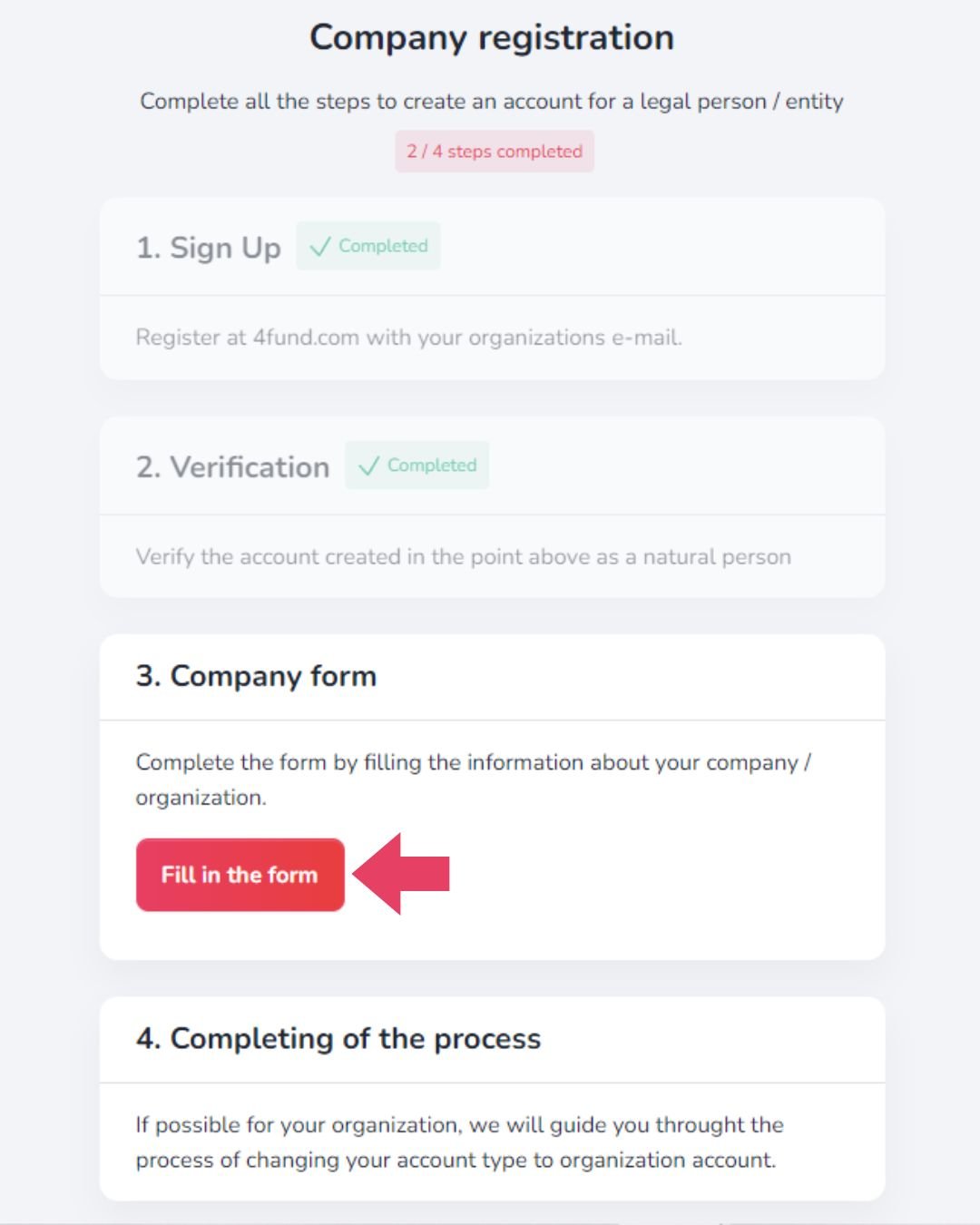
Clique no botão "Preencher o formulário". Preencha o formulário de contacto. Introduzir:
- Nome da empresa/organização
- Sítio Web da empresa/organização
- Forma jurídica da empresa/organização
- Descrição da empresa/organização
- Descrição do projeto que a empresa/organização pretende organizar no 4fund
- Estimativa do número mensal de pagamentos para o projeto
- País
- Ligação às redes sociais (pode adicionar mais do que uma - clique em "Adicionar outra ligação às redes sociais")
Note que não tem a opção de introduzir um endereço de correio eletrónico. Este é preenchido automaticamente.
Depois de ler os termos e condições e a política de privacidade, aceite-os e considere se pretende receber boletins informativos. Depois disso, clique no botão "Enviar mensagem". A nossa equipa de especialistas analisará cuidadosamente o seu pedido!
4. Conclusão do processo
Receberá uma resposta da nossa equipa sobre o registo da empresa assim que o seu pedido tiver sido cuidadosamente analisado. Iremos orientá-lo no processo de alteração do seu tipo de conta. Se tiver mais alguma dúvida, não hesite em contactar-nos! Teremos todo o gosto em responder a quaisquer perguntas que possa ter e em ajudá-lo ao longo do processo!
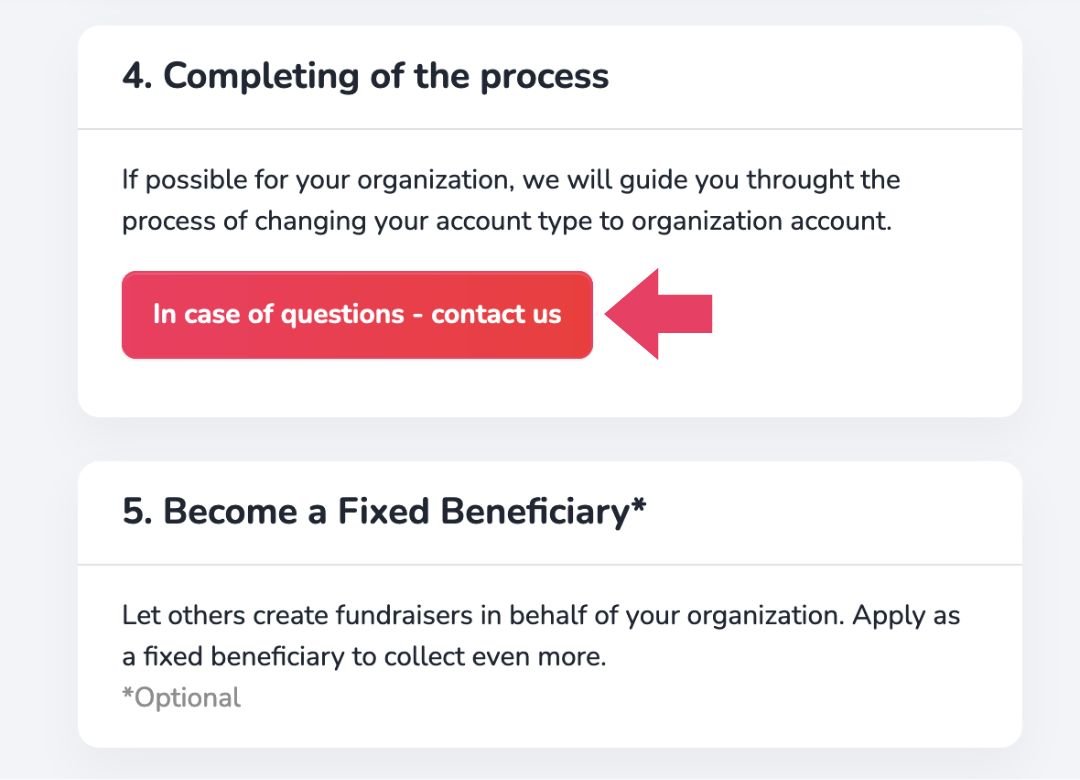
Tornar uma organização num beneficiário fixo
Enquanto espera por uma resposta, recomendamos que leia o nosso artigo sobre a angariação de fundos em nome de ONG. Este tipo de campanha é uma forma fácil de permitir que outros angariem fundos para a sua organização
Quer saber mais sobre o processo?
Quer saber mais sobre o processo?